- Pengarang Lauren Nevill [email protected].
- Public 2024-01-11 01:07.
- Terakhir diubah 2025-01-23 15:20.
Skype dengan percaya diri menempati posisi pertama dalam serangkaian program komputer yang dirancang untuk menghubungkan orang-orang. Ini adalah suatu keharusan bagi mereka yang memiliki kerabat di kota atau negara lain. Dengan bantuan Skype, selalu mungkin untuk berbicara dengan orang yang jauh secara gratis. Dengan tidak adanya waktu untuk berdialog, mudah untuk mengirim pesan ke lawan bicara Anda. Jika mau, Anda dapat mengatur panggilan video dan melihat seseorang yang sudah lama tidak Anda lihat. Mungkin satu-satunya kesulitan dari program ini adalah pendaftaran di dalamnya. Penting untuk mempelajari semua persyaratan dengan cermat dan menjawab semua pertanyaan
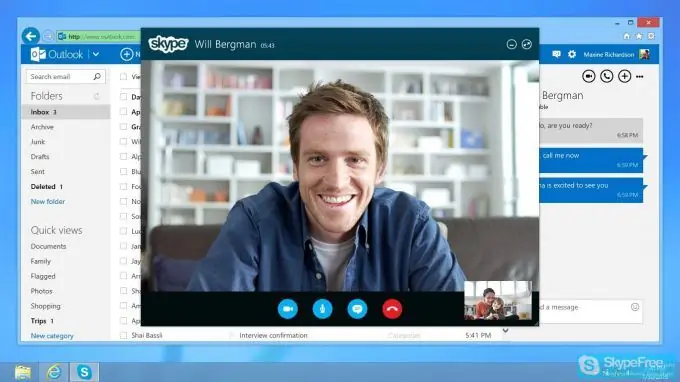
Itu perlu
Komputer, waktu luang, keinginan untuk berkomunikasi
instruksi
Langkah 1
Seringkali mereka yang ingin mendaftar di Skype mengeluh tentang ketidakmampuan untuk melakukannya. Nomor ponsel yang dimasukkan saat pendaftaran tidak diterima oleh sistem. Ya, sering terjadi seperti itu. Berdasarkan permintaan, mesin pencari "Unduh Skype" memberikan koordinat banyak sumber daya yang menawarkan program yang diinginkan kepada mereka yang menginginkannya. Ada banyak tautan unduhan! Ada risiko serius terkena virus di komputer Anda. Jalan keluarnya sederhana: Anda perlu mengunduh Skype secara eksklusif di situs web resminya.
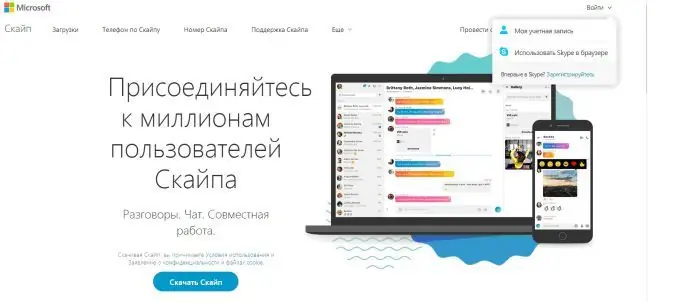
Langkah 2
Apa yang bisa dilihat di situs resmi Skype? Sebuah jendela terbuka mengundang Anda untuk bergabung dengan jutaan pengguna. Di jendela yang sama, di sudut kanan atas, ada tombol "Masuk". Ketika Anda mengkliknya, sebuah menu muncul, yang antara lain menanyakan: "Baru di Skype?" dan akan menawarkan untuk mendaftar. Daftar sekarang. Buat akun untuk diri sendiri. Buat proses pendaftaran sesederhana mungkin. Diperlukan untuk memberikan nomor telepon, tetapi memasukkan nomor-nomor ini dengan benar adalah ilmu yang utuh. Hal ini diperlukan untuk menyederhanakan tugas. Tidak perlu menunjukkan nomor sel. Anda harus mengklik tautan "Gunakan alamat email yang ada"
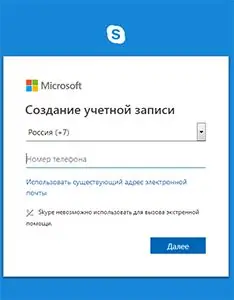
Langkah 3
Sekarang Anda harus memasukkan alamat email Anda. "Lebih lanjut".
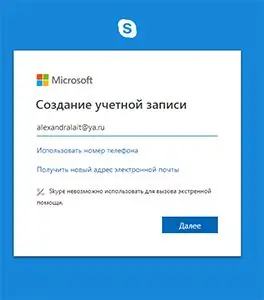
Langkah 4
Pembuatan kata sandi. Kata sandi dimasukkan di sini di menu ini:

Langkah 5
"Lebih lanjut". Nama Anda wajib diisi. Itu perlu. "Lebih lanjut".
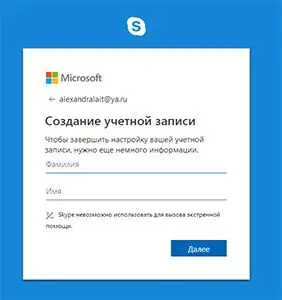
Langkah 6
Email dengan kode akan dikirim ke alamat email yang ditentukan sebelumnya (lihat Langkah Tiga). Kode ini harus dimasukkan di lokasi tertentu yang ditandai pada menu. "Lebih lanjut".
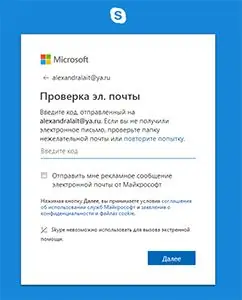
Langkah 7
Sekarang - Anda harus memasukkan captcha, lalu klik "Next" lagi.
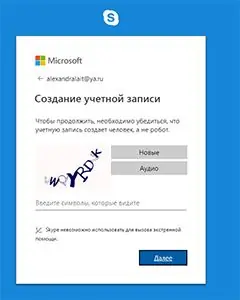
Langkah 8
Anda masuk ke Skype. Diusulkan untuk mulai bekerja
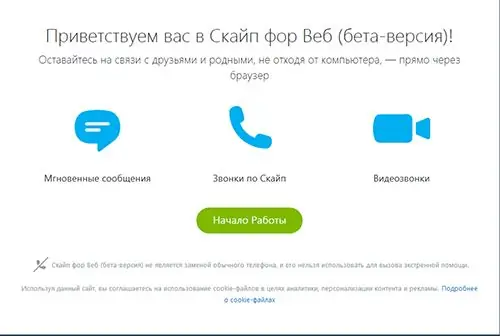
Langkah 9
Setelah menekan tombol hijau "Mulai" Anda dapat bekerja dan berkomunikasi.






